Tạo icon Google Docs trên màn hình Desktop giúp bạn truy cập nhanh hơn dịch vụ được google cung cấp miễn phí bao gồm các ứng dụng: soạn thảo văn bản, bảng tính, trình chiếu và bảng vẽ. Cho phép người sử dụng có thể tạo ra các tài liệu trực tuyến và chia sẻ cho người khác.
Google Docs là dịch vụ soạn thảo văn bản online khá hữu ích, ngoài các tính năng giống với công cụ word của Office thì Google Docs còn hỗ trợ chia sẻ dữ liệu cho nhiều người cùng thao tác trong cùng một thời điểm. Tham khảo 8 tính năng Google Docs để trang bị những kiến thưc tốt nhất trước khi sử dụng dịch vụ này

Sử dụng Google Docs bạn có thể làm việc theo nhóm hiệu quả chỉ cần có tài khoản Gmail của Google. Hơn nữa có thể chỉnh sửa văn bản, tài liệu ở bất kỳ đâu. Bài viết sau đây sẽ giúp bạn tạo icon Google Docs trên desktop để truy cập nhanh chóng vào Google Docs.
Cách tạo icon Google Docs trên Desktop
Bước 1: Để tạo icon google docs trên desktop bạn kích chuột phải vào vùng trống trên desktop và chọn New ->Shortcut
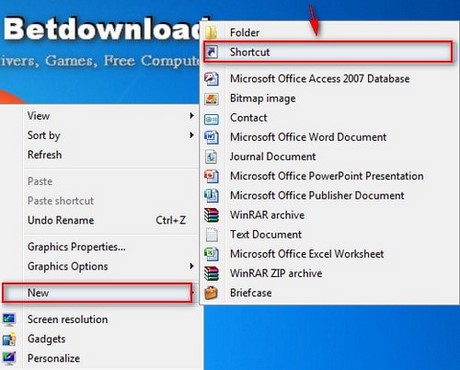
Bước 2: Một hộp thoại hiện ra các bạn nhập vào địa chỉ: https://docs.google.com/document để tạo mới một văn bản trên Google Docs sau đó nhấn Next để tiếp tục.

Bước 3: Đặt tên cho shortcut vừa tạo ra và nhấn Finish để kết thúc.

Bước 4: Để thay đổi icon của Shortcut vừa tạo ra các bạn kích chuột phải vào Shortcut và chọn Properties.

Cửa sổ hiện ra các bạn kích vào nút Change icon… trong hộp thoại mới hiện ra các bạn chọn icon mình thích hoặc nhấn vào Browse… để chọn tập tin icon của bạn sau đó nhấn Ok để kết thúc.

Để tạo tiếp các icon khác các bạn làm tương tự các bước ở trên nhưng ở phần nhập địa chỉ ở Bước 2 các bạn thay đổi như sau:
- Tạo mới bảng tính: https://docs.google.com/spreadsheet
- Tạo mới trình chiếu: https://docs.google.com/presentation
- Tạo mới bản vẽ: https://docs.google.com/drawings
https://thuthuat.taimienphi.vn/tao-icon-google-docs-tren-desktop-890n.aspx
Như vậy bài viết trên chúng tôi đã hướng dẫn các bạn cách tạo icon Google Docs trên Desktop, nhờ đó bạn có thể truy cập các tài liệu hay tạo mới các văn bản, bảng tính, trình chiếu, bản vẽ, ... nhanh chóng và dễ dàng hơn trước. Hi vọng thủ thuật nhỏ này sẽ giúp ích được cho các bạn.